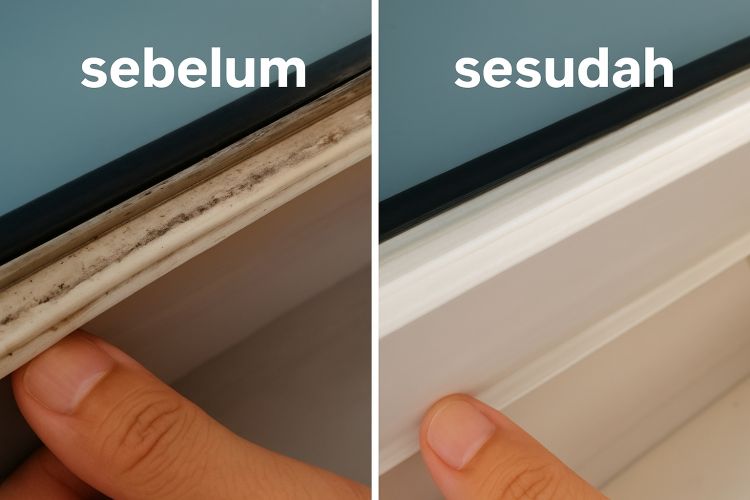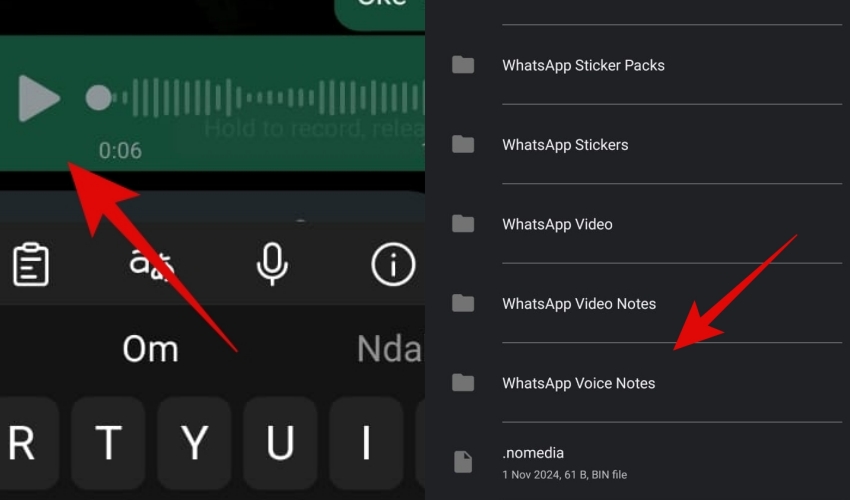8 Hal yang perlu kamu lakukan setelah instal Windows 11, penggunaan jadi lebih optimal
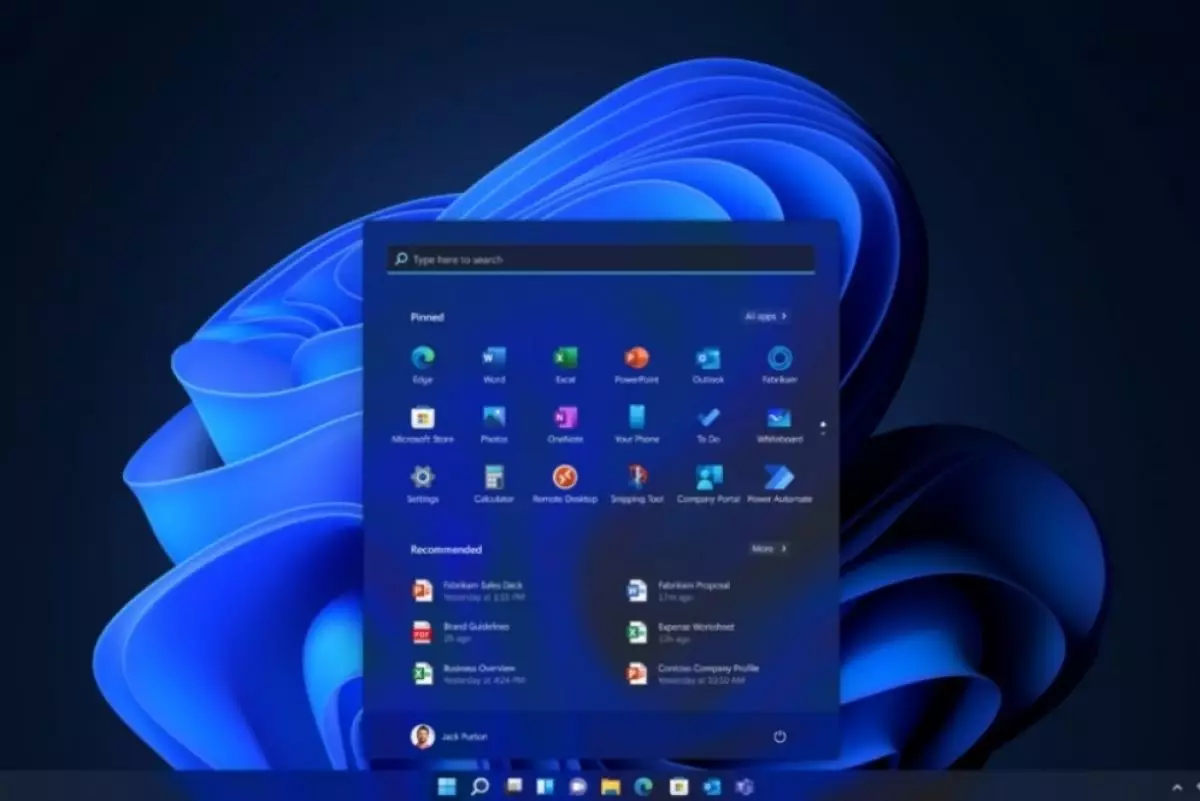
3. Memilih Power Mode

Power mode merupakan hal yang penting namun sering dinomor duakan oleh sebagian orang. Fitur power mode ditanamkan karena perangkat ini menggunakan baterai sebagai sumber daya utama.
Secara standar, power mode akan diatur ke dalam mode balance. Namun, kalian dapat mengatur power mode sesuai dengan preferensi kalian. Misalkan apakah kalian menginginkan performa terbaik atau untuk menghemat daya.
4. Mengaktifkan fitur Storage Sense

Storage Sense merupakan fitur yang sangat berguna. Fitur yang sudah ada sejak Windows 10 ini dapat membantu kalian mengelola ruang penyimpanan. Hal yang dilakukan Storage Sense adalah dengan menghapus hal yang tidak kalian butuhkan seperti temporary files atau file yang kalian buang di recycle bin.
Dengan menghapus file yang tidak berguna tersebut, ruang penyimpanan tidak akan terbuang dan sia-sia dan tentunya menjadi lebih optimal.
5. Mengaktifkan fitur Nearby Sharing

Jika kalian memiliki beberapa laptop atau PC yang menggunakan Windows 11 atau 10, kalian dapat menggunakan fitur ini. Dengan mengaktifkan fitur Nearby Sharing, kalian akan lebih mudah memindahkan konten atau file satu sama lain.
Fitur ini seperti namanya hanya dapat dilakukan antara laptop atau PC yang saling berdekatan dan terhubung dengan satu jaringan Wifi yang sama.
6. Mengaktifkan fitur Find My Device

Fitur ini sangat berguna terutama untuk laptop. Fungsinya untuk melacak laptop yang terinstall Windows 11 jika hilang atau dicuri. Find My Device sangat berguna sebagai tindakan pencegahan, terutama untuk laptop yang sering dibawa ke tempat umum.
7. Mematikan animasi yang tidak diperlukan

Windows 11 hadir dengan animasi dan extra effect yang membuat Windows 11 menjadi lebih cantik. Namun, animasi dan extra effect tersebut sedikit banyak memengaruhi performa Windows 11 terutama soal kecepatan.
Karena itu, dengan mematikan animasi dan extra effect akan membantu meningkatkan performa Windows 11. Kalian tidak perlu mematikan seluruh animasi dan extra effect. Kalian hanya perlu berkompromi dan mengatur antara performa dan tampilan secara seimbang.
8. Mematikan sebagian Startup Apps

Beberapa aplikasi secara otomatis aktif sesaat setelah Windows dinyalakan. Aplikasi-aplikasi tersebut menyebabkan proses booting lebih lama. Hal tersebut tentunya mengganggu untuk sebagian orang. Kalian dapat mematikan aplikasi-aplikasi yang tidak dibutuhkan saat startup. Sehingga, aplikasi-aplikasi tersebut tidak akan aktif dengan sendirinya saat startup yang menyebabkan proses booting yang lama.
RECOMMENDED ARTICLE
- Windows 11 dapatkan update besar, bawa Bing AI, Notepad tabs, koneksi ke iPhone, dan Screen Recording
- Cara mudah membuat Taskbar Windows 11 menjadi transparan, cukup gunakan satu aplikasi
- Windows 11 keluarkan update terbaru, ini deretan fitur anyar yang bisa dicoba
- Cara mematikan update otomatis pada laptop dan komputer Windows 11, aman dan tidak timbulkan masalah
- Cara download dan instal font tambahan di laptop Windows 11, mudah untuk dilakukan
HOW TO
-

Cara mengamankan akun WhatsApp pakai kunci sidik jadi atau Face ID, akun tenang hati nyaman
-

Cara menyimpan chat yang penting agar tidak hilang dengan fitur Whatsapp Starred Message
-

Cara kirim pesan WhatsApp tanpa simpan nomor HP penerima, sat-set bisa langsung tanpa ribet
-

Cara Backup chat WhatsApp dan semua data otomatis ke Google Drive atau iCloud, hati jadi tenang
-

Cara cek berapa banyak kuota internet dipakai Whatsapp dan 5 solusinya biar makin hemat
TECHPEDIA
-

Detik-detik gelombang radio lawan sensor Jepang dan siarkan proklamasi kemerdekaan RI ke penjuru dunia
-

8 Penyebab charger ponsel mudah panas, jangan pakai adaptor abal-abal yang berbahaya!
-

Cara kerja peringatan dini tsunami Jepang, bisa deteksi bencana 10-20 detik sebelum datang
-

5 Tanggal Steam Sale paling populer yang termurah, game harga ratusan ribu bisa dapat diskon 90%
-

Intip canggihnya Galaxy S25 Edge, bodinya bakal cuma setebal biji beras?
LATEST ARTICLE
HOW TO Selengkapnya >
-
![Cara mengamankan akun WhatsApp pakai kunci sidik jadi atau Face ID, akun tenang hati nyaman]()
Cara mengamankan akun WhatsApp pakai kunci sidik jadi atau Face ID, akun tenang hati nyaman
-
![Cara menyimpan chat yang penting agar tidak hilang dengan fitur Whatsapp Starred Message]()
Cara menyimpan chat yang penting agar tidak hilang dengan fitur Whatsapp Starred Message
-
![Cara kirim pesan WhatsApp tanpa simpan nomor HP penerima, sat-set bisa langsung tanpa ribet]()
Cara kirim pesan WhatsApp tanpa simpan nomor HP penerima, sat-set bisa langsung tanpa ribet
-
![Cara Backup chat WhatsApp dan semua data otomatis ke Google Drive atau iCloud, hati jadi tenang]()
Cara Backup chat WhatsApp dan semua data otomatis ke Google Drive atau iCloud, hati jadi tenang